Но пока как заготовка, терминальный сервер я разверну на сервере базы данных и кластере 1С (все на одной машине).
На терминальном сервере рекомендую пользовательский профили вынести на отдельный диск вместо системного:
Для чего нужен RemoteAPP – это технология расширения функционала терминального сервера посредством которой можно вместо того, чтоб каждому пользователю настраивать удаленное подключение где он будет работать с приложениями (Почта, 1С, печать и другими) сделать так чтобы у него на компьютере был вынесен ярлык через который запускается удаленная сессия с запуском опубликованного приложения.
К примеру: у меня сейчас два офиса, в одном (он же главный) располагается кластер 1с + база и терминальный сервер и вместо того, чтобы пользователи через удаленный рабочий стол заходили на терминальный сервер из другого офиса (это каждому нужно настраивать профиль: вывести ярлыки программ, организовать печать, обеспечить интернетом (а по соображениями безопасности я этого сделать не могу, просто так надо) у них на своих рабочих компьютерах настроен ярлык на запуск только опубликованного приложения. В рамках этой заметки я покажу на практике как это выглядит.
Установка Windows Server 2003 на старый компьютер
Создаю приложение которое будет опубликовано с использованием RemoteAPP на терминальном сервере:
Start – Control Panel – Administrative Tools – Server Manager – Roles – Remote Desktop Services – RemoteApp Manager (srv-host.nemdomb.local) – запускаю мастер: Add RemoteApp Programs, нажимаю Next, следующим шагом показывается какие текущие установленные приложения на терминальном сервере могут выступить в роли опубликованных через RemoteAPP, выбираю самое первое 1С Предприятие через нажатием на кнопку Properties можно:
- переименовать добавляемое приложение
- Изменить путь запуска до исполняемого файла
- Изменить алиас
- Настроить запуск клиента 1С с опциями запуска (к примеру подключение к опеределенной базе под определенным пользователем и паролем: /ENTERPRISE /S “1cclusterbase” /N “test” /P “test” — Здесь подключение к кластеру с именем 1ccluster, base – название базы, testtest – пользователь и пароль в этой базе)
Я же в рамках этой заметки не буду настраивать ничего в свойствах, а просто выбираю приложение: —
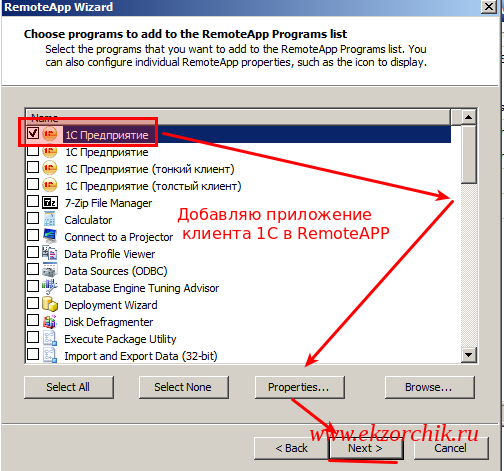
Нажимаю на кнопку Next и перехожу к этапу мастера где отображается результирующая информация по настройкам публикуемого приложения, если все правильно и ничего не нужно изменять нажимаю Finish
Следующим шагом нужно экспортировать RemoteAPP созданное приложение с целью распространить на компьютеры пользователям которые будут с ним работать , делает это так, выделяется приложение и через правый клик на нем вызываются свойства.
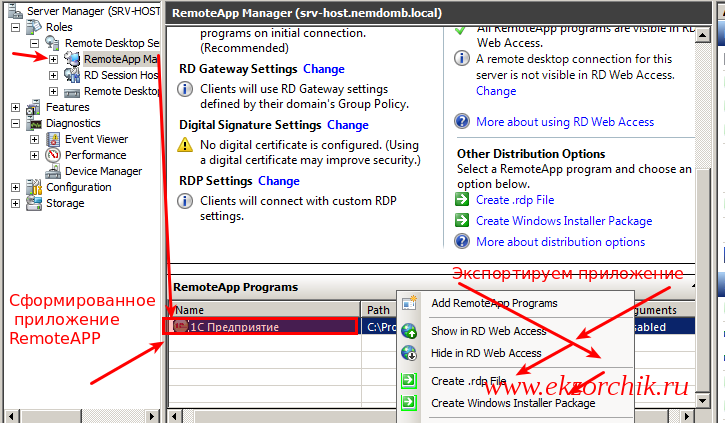
Опубликованное приложением можно экспортировать, как rdp файл настроенного подключение так и как msi пакет (можно поставить локально его на компьютере пользователя или же через GPO установить)
Windows Server 2003 R2 Install Tutorial
Если выбрать экспорт в виде RDP файла: Create .rdp File, по умолчанию путь куда предлагает мастер экспорта сохранить rdp файл подключения: C:Program FilesPackaged Programs, но никто не мешает изменить данный путь на любой другое более удобный. Я оставляю по умолчанию
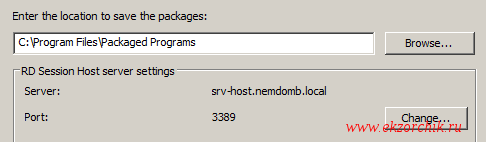
Следующим шагом также выводится результирующая информация – если все хорошо то нажимаем кнопку Finish и откроется explorer местонахождения экспортированного файла опубликованного приложения 1С, если открыть свойства данного rdp файла, то можно обнаружить что в настройки подключения к терминальному сервере уже автоматически подставляются аутентификационные данные текущей сессии на компьютере:
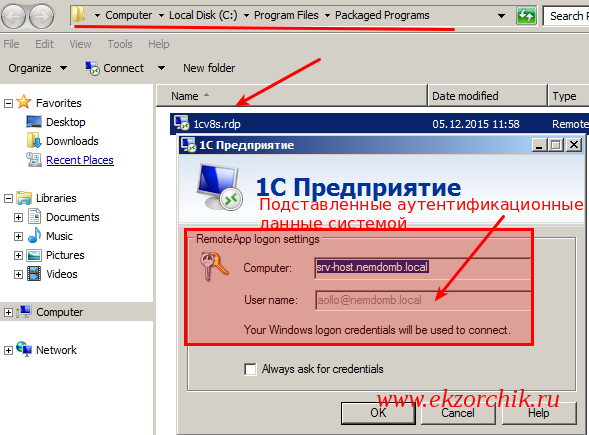
Теперь копирую данный файл: 1cv8s.rdp на рабочую станцию с которой пользователь alektest будет взаимодействовать клиентом 1С Предприятие.
На заметку: чтобы передать файл простым копирование через проводник:
\w7x86с$ на рабочей станции в настройках брандмауера должны быть включены входящие правила:
- Общий доступ к файлам и принтерам (входящий трафик SMB ) – Профиль (Домен).
- Общий доступ к файлам и принтерам (эхо-запрос – входящий трафик ICMPv4) – Профиль (Домен)
На заметку: пользователи которые задействуют RemoteAPP приложения на терминальном сервере должны быть в группе Remote Desktop Users
Запускаю на рабочей станции Windows 7 (W7X86) переданный файл предварительно авторизовавшись в системе под учетной записью alektest
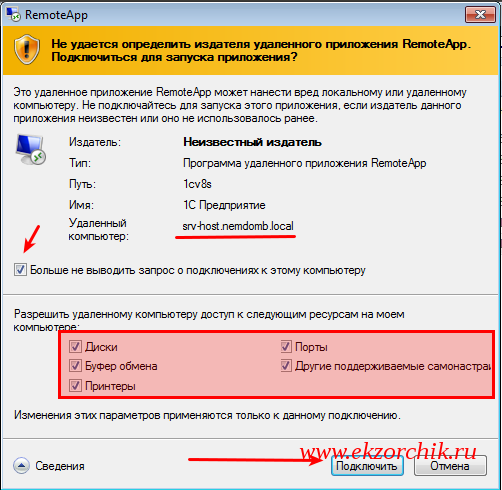
На следующем шаге ввожу пароль на авторизацию на терминальном сервере: (Практичнее будет использовать SSO, т.е. авторизация на терминальном сервере с использование доменной учетной записи, а на терминальном сервере в группу “Пользователи удаленного рабочего стола” (Remote Desktop Users) добавить группу “Пользователи домена”).
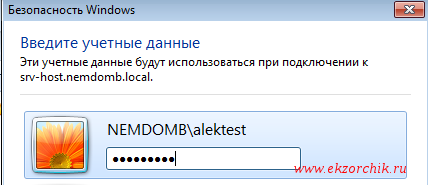
На заметку: если задействовать SSO то вводить ничего не придется, будет задействована доменная аутентификация без какого либо ввода пароля.
Ожидаю… Идет подключение к приложению
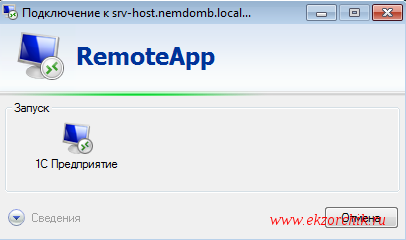
Видите, раз в приложении когда я его подготавливал для RemoteAPP я не указал базу и сервер, то первый раз когда пользователь подключается у него запускается информационное окно, что список информационных баз пуст и нужно настроить:
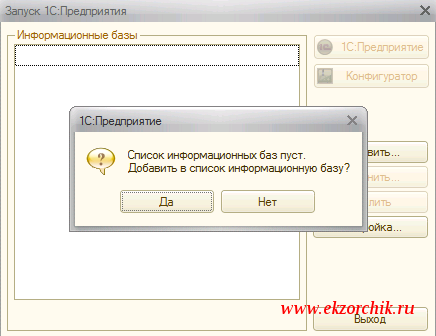
Нажимаю “Да” — после выбираю: “Добавление в список существующей информационной базы” —
- Укажите наименование информационной базы: zup
- Выберите тип расположения информационной базы: На сервере 1С:Предприятия
Затем на следующем шаге указываю параметры информационной базы:
- Кластер серверов 1С:Предприятия:10.7.8.63
- Имя информационной базы в кластере: zup
Затем на следующем шаге все выбранное мастеров оставляю по дефолту
На этом установка клиента 1С на подключение завершена.
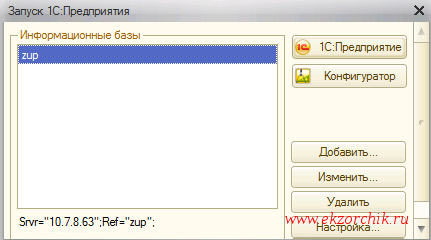
Подключаюсь к данной базе zup нажатием на 1С:Предприятие и происходит подключение к базе путем ввода логина и пароля выданного Администратором 1С (хотя может и Вы можете совмещать две должности вместе: системный администратор + администратор 1С).
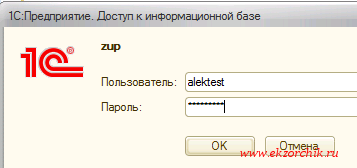
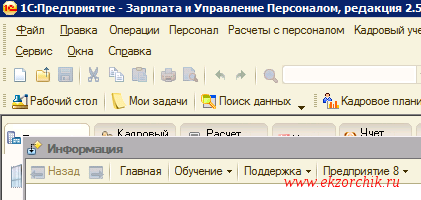
Работа с клиентом 1С на рабочем столе ничем особым не отличается если бы пользователь работал на терминальном сервере, теже самые окна, чтобы распечатать документы задействуется технология EasyPrint когда принтер с рабочей станции пробросится на терминальный сервер, и пользователь выбрав документ – печать также увидит и выбрав его распечатает.
Ниже скришот демонстрирует, открытое окно клиента 1С и “Диспетчер задач” во вкладке “Процессы” которого присутствует подключение к терминальному серверу через (mstsc.exe).
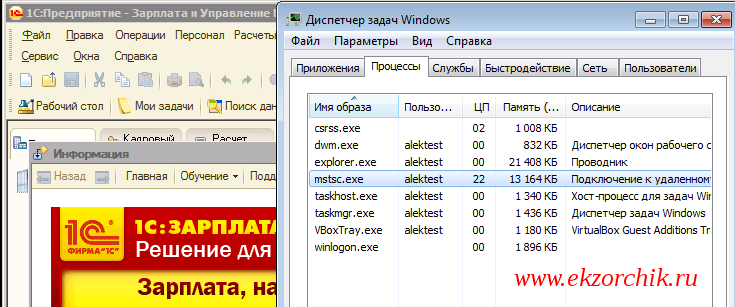
Чтобы задейстовать технологию EasyPrint и не ставить драйвера на терминальный сервер к рабочим станциям в домене предъявляются следующие требования:
Версия RDP клиента должна быть 6.1 или выше, посмотреть c:windowssystem32mstsc.exe открыть свойства и посмотреть версию
Либо через командную строку
C:Usersaollo>wmic datafile where name=’c:\windows\system32\mstsc.exe’ get version
Version
6.1.7601.17514
Должен быть установлен .NET Framework 3.5 и выше, посмотреть что установлено в системе, так.: Открыть командную строку (c правами Администратора) и набрать следующую команду:
wmic product where «name like ‘Microsoft .NET Framework%’» get name,version
На заметку: когда пользователь закрывает 1С нажатием на крестик (или Файл — Выход), то его сессия на терминальном сервере не закрывается, а все еще находится в состоянии подключения
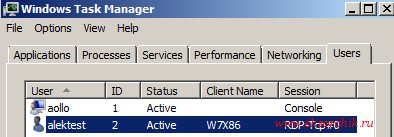
он может снова подключиться, но теперь введя пароль не забыть поставить галочку “Запомнить учетные данные” чтобы больше не видеть данное окно.
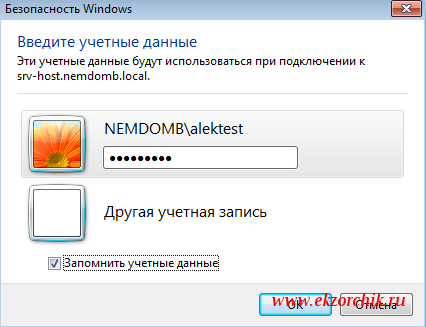
Если же по каким бы то ни было причинам, пароль был введен и сохранен, а в последствии пользователь его изменил (обычно по централизованной политике раз в 3 месяца), то он не сможет подключиться, т.к. пароль запомнен изменить его можно вот так:
На рабочей станции пользователя: Windows 7 – Пуск – Панель управления – Диспетчер учетных записей, находим сохраненное подключение
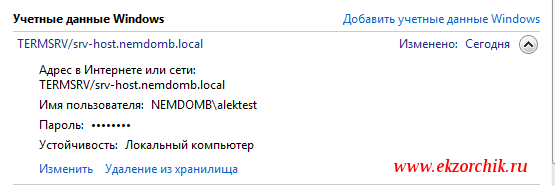
Нажимаем “Изменить” — и меняем пароль поле которого выделено на представленном скрипншоте ниже:
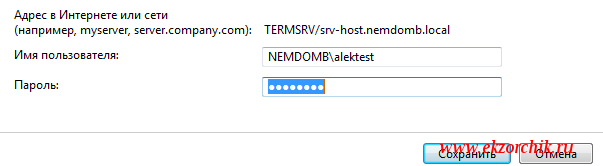
Согласитель, не хорошо, что когда клиент 1с закрыт, сессия на терминальном сервере все еще висит, в таком случае на терминальном сервере настраиваются промежутки ограничения простоя и неактивности терминального соединения:
Если сессия не активно в течении одного дня – она завершается, если в статусе Disconnected то через 15 минут она закрывается.
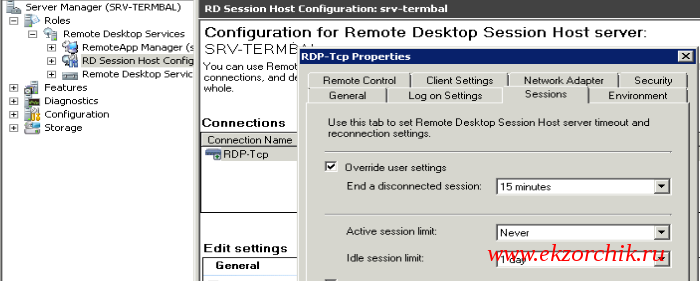
Если же экспортировать приложение RemoteAPP не в rdp файл, а в msi пакет, то
- либо такжепередаем через проводник данный файл
- либо через подготавливаем групповую политику:
GPO_RemoteAPP — Configuration — Policies — Software Settings — Software Installation — и путь в расшаренной папке до msi пакета RemoteAPP

После перезагрузки рабочей станции на рабочем столе пользователя будет ярлык 1С
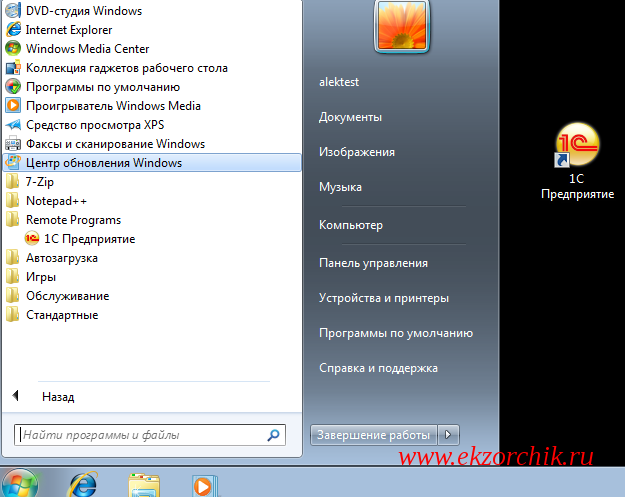
Если ранее уже через rdp файл было настроено подключеник к базе, то когда через GPO произвели установку msi пакета найстройки подключения в клиенте 1С уже присутствуют:
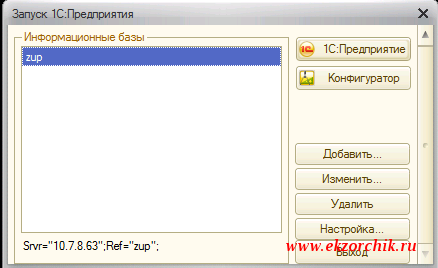
У меня было что политика применилась к компьютеру, но msi все равно не устанавливалась, в логах на компьютере Windows 7 были следующие ошибки:
- Event ID: 303 → Удаление назначения приложения 1C Предприятие из политики GPO_RemoteAPP выполнено успешно.
- Event ID: 108 → Не удалось применить изменения для параметров установки приложения. Невозможно выполнить изменения для этого программного обеспечения. Должны существовать предшествующие записи в журнале, содержащие необходимые сведения. Ошибка: %%1612
- Event ID: 1085 → Windows не удалось применить параметры «Software Installation«. Параметры «Software Installation» могут иметь свой собственный файл журнала. Щелкните ссылку «Дополнительные сведения«.
Проблема была в месте откуда в момент создать групповой политики я указывал месторасположением msi файла, у компьютера не было прав доступа в данный каталог. Права на каталог месторасположения msi файла должны быть, чтобы у группы “Прошедшие проверку” были права на чтение (Чтение и выполение,Список содержимого папки,Чтение) и только тогда msi успешно отработает.
В итоге данная заметка шпаргалка готова и подлежит публикации на моем блоге практических заметок. Всего того, что пригодится в течении рабочего дня и самостоятельного изучения, повышения свой квалификации. Итого подведу итог практических действий:
- Развернут терминальный сервер
- Профиля будующих пользователей вынесены на отдельный логический диск.
- Посредством компоненты RemoteAPP и установленного ПО на сервере собраные пакеты задействующие технологию RemoteAPP для использования ПО, как будто оно установлена на рабочих местах пользователей, а все на самом деле не так, они работают в терминале. Таким образом достигается меньшая нагрузка на сеть.
- Чтобы запускать на рабочих станциях опубликованное приложение RemoteAPP, можно раз ввести аутентификационные данные на подключение к терминальному сервере или задействовать SSO.
- Также посредством GPO можно msi файл опубликованного приложения установить всем тем сотрудникам которые работают в программе 1С.
- На терминальном сервере можно централизованно по каждому профилю раскидать файл конфигурации на подключение к кластеру 1С и соответствующей базе. Об этом будет одна из следующих заметок.
Ну а пока я прощаюсь, я и так довольно много всего рассмотрел и не зачем еще более увеличивать данную заметку. Лучше много мелких и по теме, чем все сразу. До новых встреч, с уважением автор блога – ekzorchik.
Источник: onecomp.ru
Публикация приложений на Win2003 Terminal Server
Итак . перед вами стоит задача: пользователю, подключающемуся к терминалу, «не нужен» рабочий стол,но необходимо работать с несколькими приложениями.На Citrixe это решается просто. публикуете приложения и все счастливы. но все эти прелести можно получить и стандартными средствами Windows.
Для начала «поднастроим» наш сервер.
Лезем в start->Administrative Tools->Terminal Services Configuration.
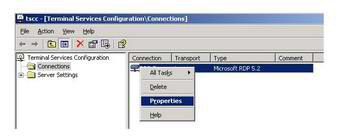
Для уменьшения трафика на вкладке «Client Settings» отрубаем аудио и ком порт маппинг,а также ставим глубину цвета 8 бит.
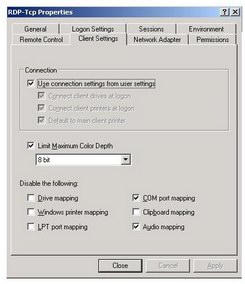
Далее переходим на вкладку «Sessions»и настраиваем интервал для «отключенных» сессий, таким образом, чтобы они не «висели» до бесконечности и не расходовали ресурсы системы.Оптимальным вариантом (для моего сервера) стоит значение, при котором «пустая» сессия отрубается через 15 минут,красиво завершаясь логофом ).Выглядит всё это добро

По моим наблюдениям у терминальных служб есть один глюк — если в профиле пользователя снять галку «connect client drives at logon», а в утилите «remote desktop connection» на вкладке «local resources» поставить галку «disk drives» , диски замечательно подмапяться при коннекте.
Если вы являетесь «счастливым» обладателем домена , то «Сервер лицензирования» может стоять на одной машине и все терминальные сервера будут получать лицензии у него.Рекомендуется держать два «Сервера лицензирования»,для надежности.О том,что ваш сервер в курсе на счет,того, какой сервер является «Сервером лицензирования» можно убедится заглянув в HKEY_LOCAL_MACHINESOFTWAREMicrosoftMSLicensingParameters и увидеть там записи DomainLicenseServerMulti и EnterpriseServerMulti. там должны быть записи о «Сервере лицензирования». В связи с этим на новоиспеченном терминальном сервере смело удаляем «службу доступа к файлам и принтерам» от греха подальше.
По умолчанию терминальный сервер слушает на 3389 порту. это не очень красиво, следовательно порт надо поменять.к примеру на 5674. Делается это через реестр . HKEY_LOCAL_MACHINESYSTEMCurrentControlSetControlTerminal ServerWinStationsRDP-TcpPortNumber . при подключении к терминалке запись будет такой Servername:5674. Пакет TSWeb для терминалки рассматриваться не будет. он не понимает : (двоеточия) . соответственно он нам не интересен.
Для того,чтобы «шаловливые» пользователи не баловались интернетом, на роутере закрываем ipшнику нашей терминалки 80 порт на ружу 🙂 (для надежности 53,21,23,25,110,993 тоже не помешают)
Если вам предстоит периодически добавлять в арсенал терминалок новые сервера советую воспользоваться утилитой Microsoft, которая называется «Microsoft Printer Migration». С помощью неё вы можете один раз сделать cab файл в котором уже установлены все драйвера для необходимых принтеров.
В догонку к принтерам. если у ваших клиентов стоят принтеры HP , подключенные по usb. то для нормальной работы (отображения этих принтеров на терминалке) необходимо на машине к которой принтер подключен , в свойствах оборудования добиться того,чтобы присутствовал драйвер «usb printing support» или «поддержка usb принтеров». нужно вручную переустановить драйвер «dot4usb printing» на «usb printing support» — это стандартный системный драйвер.
Теперь можно переходить к «самому вкусному». а именно способам публикации приложений.
Есть несколько способов . точнее видов «окошек», которые будут «всплывать» при логоне .
1Й способ. нажать определенную цифру , для запуска приложения.
Для того,чтобы все это добро работало , в профиле пользователя , на закладке «Environment» пишем cscript c:tempscript1.vbs
Исходник
Option Explicit
Dim strComputer
Dim WshShell
Do
strComputer = inputbox( «Введите цифру для запуска программы 1 для запуска ttt Proga 2 для запуска Prg1 3 для запуска 1C», «Input» )
Loop until strComputer <> «»
set wshshell = CreateObject(«WScript.Shell»)
if strComputer = 1 Then
wshshell.Run «\servertttx.exe» «parametry»
end if
if strComputer = 2 Then
wshshell.Run «notepad.exe»
End if
if strComputer = 3 Then
wshshell.Run «calc.exe»
End if
Поэкспериментируйте с табуляцией в строке strComputer = inputbox
Скачать скрипт
2Й способ. HTML окошко с кнопками
Прописываем в профиле следущее cscript c:tempscript2.vbs
Данный скрипт будет работать только в IE. другие браузеры могут отображать некоректно
Заметьте. расширение файла HTA. это сделанно с целью скрытия менюшек экплорера
Исходник script2.vbs
set wshshell = CreateObject(«WScript.Shell»)
wshshell.Run «c:tempusers.hta»
Пример users.hta
Если эту страницу сохранить на локальный диск , то первая кнопка будет работать
A Simple First Run Programm
A Simple second Run Programm
Изучив эти скрипты вы можете разукрасить странички,запретить нажатие правой кнопкой мыши итд. всё зависит от вашей бурной фантазии *)
Для полного счастья нужно запретить пользователям видеть «системные» диски,отключить скринсейвер,сделать цвет рабочего стола чёрным),отучить назойливый экплорер от вопросов запуска программ с сетевых дисков,настроить вид паки,региональные настройки и поместить раскладку клавиатуры на верх. иначе пользователи её не увидят. Всё это можно сделать групповыми политиками.
Итак . создаём новую групповую политику с именем «Terminal Users», оставляем в ней только политики пользователей .
Мне понадобились только эти политики
А вот и рег файл+logon.bat
Его надо запихнуть в скрипты логона. причем необходимо создать батник,такого вида..
logon.reg
reg import user.reg
Не забывайте. эти два файла должны лежать в папке,которая показывается групповой политикой «Terminal Users». если шмякнуть вот эту кнопку
Вот в принципе и всё. единственное , чего мне так и не удалось добиться, так это запрос worda и excel при первом запуске оного , новым пользователем. если кто это решил просьба отписаться на мыло )
cognize собака yandex.ru
Источник: www.oszone.net
Установка программ на windows server 2003
P.S.
Проблемы у тебя будут, так как W2K3 снята с поддержки, корневые сертификаты для сайтов в ней старющие, а новые не скачать уже.
Цитата:
| В таком случае, могут иметь место быть протухшие сертификаты. Попробуйте обновить. |
Но почему тогда этот неработающий инсталлятор можно запустить из консоли. Какая казалось бы разница, откуда запускать. Например, взять XnView, и просто запустить установщик двойным кликом — ничего не происходит. А если набрать C:STSXnview-win.exe в командной строке окошка CMD — она нормально установилась.
Источник: forum.ru-board.com